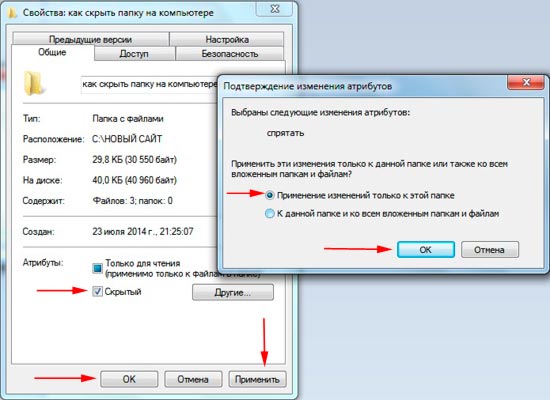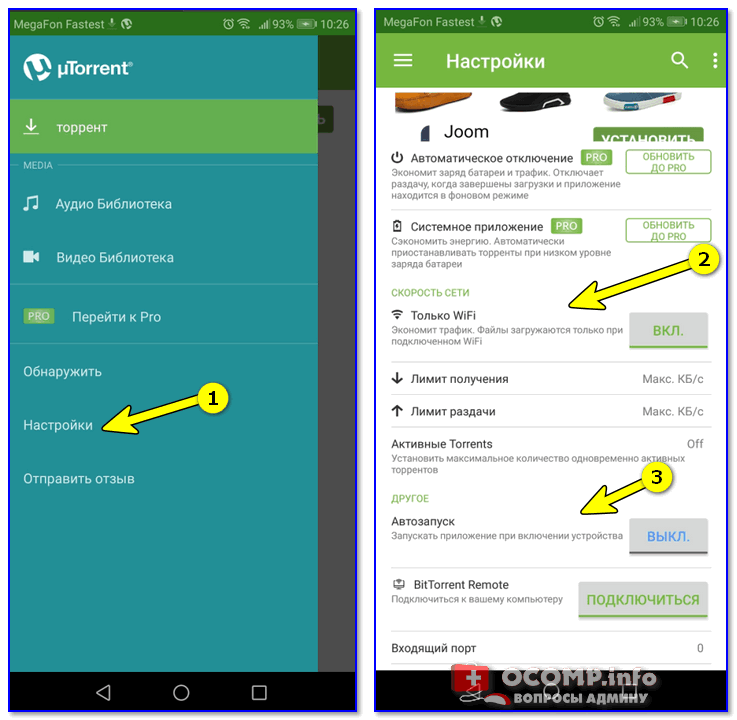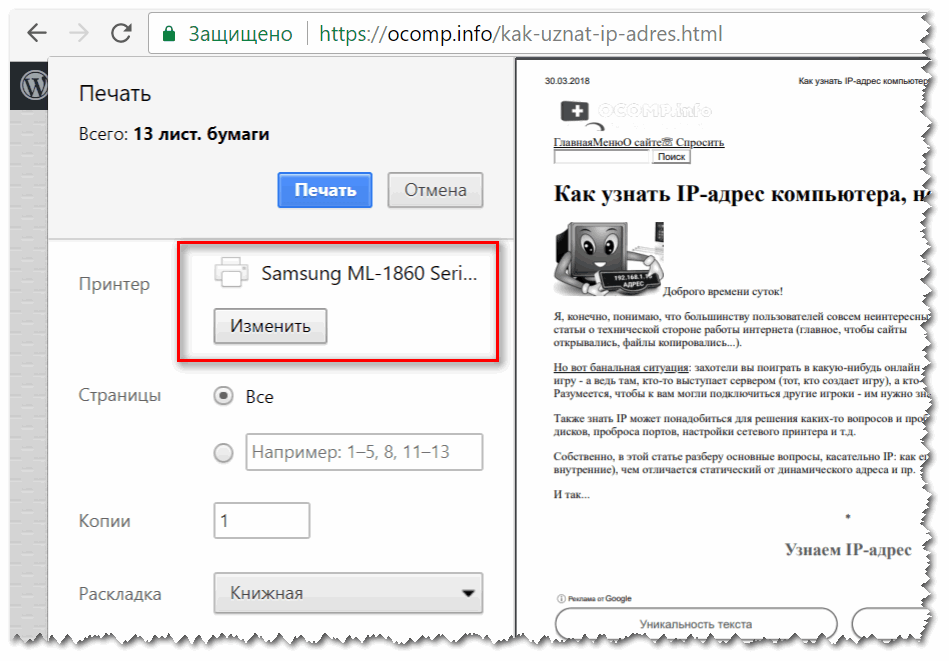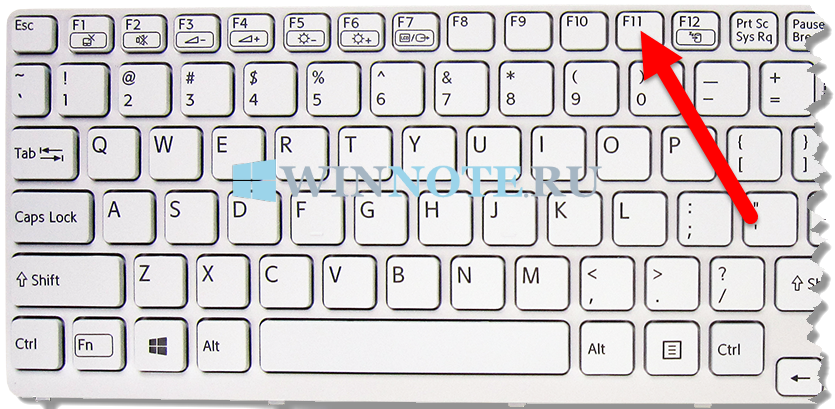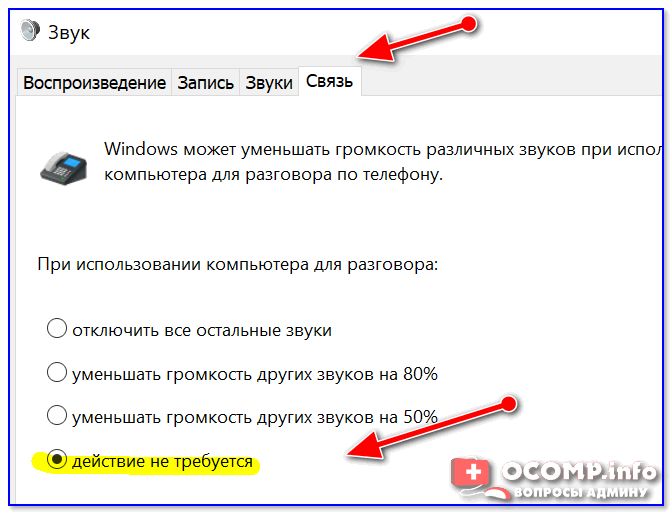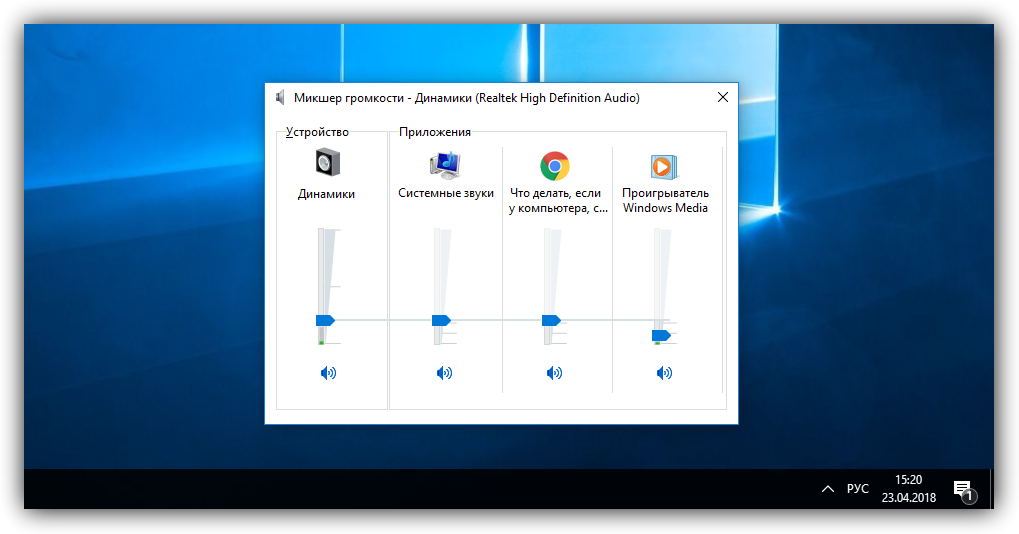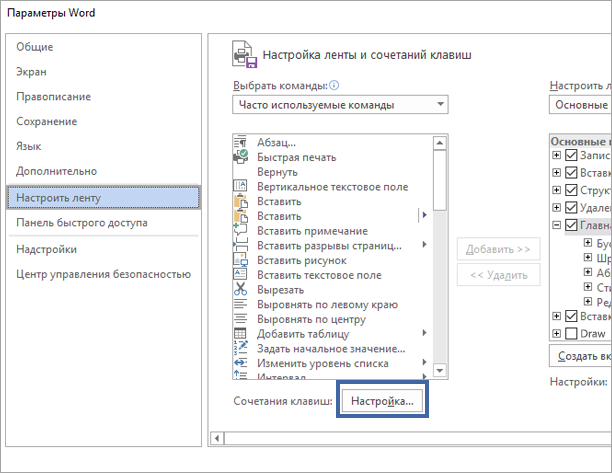- Как скрыть папку на компьютере: подробная инструкция для защиты Ваших данных
- Создание скрытой папки
- Использование командной строки для скрытия папки
- Создание скрытой папки с помощью программы
- Скрытие папки в проводнике
- Изменение настроек папки
- Скрытие папки с помощью специальных программ
- Доступ к скрытой папке
- Открытие папки в командной строке
- Использование программы для скрытия папки на компьютере
- Удаление скрытой папки
- Удаление папки с помощью командной строки
- Удаление скрытой папки в проводнике
- Вопрос-ответ:
- Как скрыть папку на компьютере?
- Можно ли защитить папку паролем?
- Могут ли скрытые файлы и папки быть все же найдены?
- Как скрыть папку на компьютере от других пользователей?
- Как вернуть скрытую папку на компьютере?
- Отзывы
Как скрыть папку на компьютере: подробная инструкция для защиты Ваших данных

Время от времени возникает необходимость скрыть папку на компьютере от нежелательных глаз. Это может быть личная папка с фотографиями или видео, конфиденциальный отчет или просто файлы, которые нужно спрятать от посторонних глаз. К счастью, существует несколько способов, которые помогут вам скрыть папку на компьютере и защитить вашу конфиденциальную информацию.
Перейдем к подробной инструкции. Вам понадобится выбрать один из способов, которые насчитывается несколько. Некоторые из них легко реализуемы, а для других потребуется немного больше времени и технических знаний. Выберите наиболее подходящий для вас и следуйте инструкции по шагам.
Будьте внимательны при скрытии папки на компьютере. Ошибки могут привести к потере информации, что, безусловно, является неприятным и нежелательным результатом. Если вы не уверены в своих действиях, лучше обратиться за помощью к специалистам в области компьютерной безопасности.
Создание скрытой папки
Чтобы создать скрытую папку на компьютере, необходимо выполнить несколько простых шагов. Во-первых, необходимо зайти в проводник и выбрать место для создания новой папки.
Далее необходимо нажать правой кнопкой мыши на свободном месте и выбрать опцию “Новый”. После этого появится меню, в котором нужно выбрать опцию “Папка”.
После того, как вы создали новую папку, необходимо зайти в ее свойства, нажав на нее правой кнопкой мыши и выбрав опцию “Свойства”. В открывшемся окне нужно выбрать вкладку “Атрибуты” и поставить галочку напротив “Скрытый” в разделе “Атрибуты папки”.
После того, как вы нажмете на кнопку “Применить” и “ОК”, папка станет скрытой и будет невидимой для других пользователей. Чтобы отобразить скрытую папку, нужно зайти в раздел “Параметры отображения” и выбрать пункт “Показывать скрытые файлы, папки и диски”.
Использование командной строки для скрытия папки
Если вам не нравятся методы скрытия папки через настройки Windows, можно воспользоваться командной строкой. Для этого нужно:
- Открыть командную строку. Для этого нажмите “Win+R” и введите команду “cmd”, затем нажмите Enter.
- Перейти в каталог с папкой, которую нужно скрыть. Для этого введите команду “cd путь_к_каталогу” (например “cd C:\Users\username\Desktop\папка”).
- Использовать команду “attrib”. Чтобы скрыть папку, введите команду “attrib +h +s имя_папки”. Здесь “+h” означает скрытие, “+s” – скрытие системной папки. Например, “attrib +h +s hidden_folder”.
- Чтобы показать скрытую папку, введите команду “attrib -h -s имя_папки”. Здесь “-h” означает отмену скрытия, “-s” – отмену скрытия системной папки. Например, “attrib -h -s hidden_folder”.
Используя командную строку, можно легко скрыть и отобразить папки в любой момент. Этот метод очень удобен, если вы часто взаимодействуете с командной строкой и знаете ее основы.
Создание скрытой папки с помощью программы
Скрыть папку можно и с помощью специальных программ. Существует множество таких программ, некоторые из них доступны бесплатно, а другие можно приобрести за небольшую плату.
Одним из наиболее популярных инструментов для создания скрытых папок является Wise Folder Hider. С помощью этой программы вы можете легко создавать скрытые папки и скрывать в них любые файлы и документы.
Для создания скрытой папки в Wise Folder Hider нужно сначала запустить программу, затем выбрать папку, которую нужно скрыть, и нажать на кнопку “Скрыть”. После этого выбранная папка будет скрыта, и к ней больше никто не сможет получить доступ без специального пароля.
Кроме того, Wise Folder Hider позволяет создавать несколько уровней скрытости для папок, что повышает уровень безопасности данных на вашем компьютере. Эта программа также обладает другими полезными функциями, такими как возможность скрытия логических дисков и защиты паролем.
Скрытие папки в проводнике
Для того чтобы скрыть папку в проводнике на компьютере, существует несколько способов. Один из них – использование атрибута “скрытый”, который делает папку невидимой для обычного пользователя.
Чтобы скрыть папку в проводнике, нужно кликнуть на нее правой кнопкой мыши и выбрать “Свойства”. Далее в открывшемся окне нужно поставить галочку напротив пункта “Скрытый” и нажать “ОК”. Папка станет скрытой, однако, пользователь сможет увидеть ее, если изменит настройки отображения скрытых файлов в настройках проводника.
Еще один способ скрыть папку – изменение ее названия и добавление специального символа. Например, добавив точку в начале названия папки, она станет скрытой. Пользователь сможет увидеть ее, если установит галочку “Показывать скрытые файлы и папки” в настройках проводника.
Важно помнить, что скрытие папки не означает ее защиту от посторонних пользователей. Для более надежной защиты конфиденциальной информации, следует использовать парольную защиту или специальные программы шифрования данных.
Изменение настроек папки
После создания папки и переноса в нее нужных файлов, можно перейти к изменению настроек папки. Для этого необходимо нажать правой кнопкой мыши на созданной папке и выбрать в появившемся меню пункт “Свойства”.
В открывшемся окне “Свойства” нужно перейти на вкладку “Общие”. В этом разделе можно изменить имя папки, а также выбрать иконку, которая будет отображаться для данной папки. Также здесь можно настроить общий доступ к данной папке для других пользователей компьютера.
Если нужно скрыть папку, необходимо перейти на вкладку “Атрибуты”. Здесь нужно поставить галочку напротив пункта “Скрытый”. После этого папка станет скрытой и не будет отображаться в списке папок в проводнике Windows.
Если вам потребуется восстановить отображение скрытых папок и файлов, нужно перейти в параметры папки и в разделе “Вид” снять галочку напротив пункта “Скрытые элементы”. В следующем окне нужно выбрать опцию “Применить ко всем папкам” и подтвердить свой выбор.
Скрытие папки с помощью специальных программ
Если ручное скрытие не подходит, можно воспользоваться специальными программами, которые осуществляют скрытие и защиту доступа к файлам и папкам на компьютере. Одна из таких программ – Folder Guard.
Folder Guard позволяет скрыть не только папку, но и защитить ее паролем, ограничить доступ к ней по времени и многое другое. При этом программа защищает данные от вирусов и других злоумышленников, обеспечивая полную безопасность информации.
Если выбрано скрытие папки без защиты паролем, папка становится невидимой для других пользователей системы. Однако, если необходимо скрыть папку и защитить ее паролем, то при попытке открыть ее пользователю будет выдано сообщение о несуществовании данной папки. Ввод правильного пароля откроет доступ к скрытой папке.
Все настройки скрытия и защиты папок осуществляются в удобном интерфейсе программы. После установки программы на компьютер, нужно выбрать папку, которую следует скрыть и настроить необходимый уровень защиты и скрытия.
Доступ к скрытой папке
Если вы скрыли папку на компьютере, то чтобы получить к ней доступ, нужно выполнить несколько действий. На первом этапе следует открыть проводник и указать отображение скрытых файлов. Для этого нужно зайти в настройки проводника и выбрать вкладку “Параметры”. Затем нужно выбрать вкладку “Вид” и найти пункт “Скрытые файлы, папки и диски”. Отметьте его и сохраните изменения.
После этого желаемая скрытая папка станет видимой в проводнике. Однако, ее название все еще останется скрытым. Чтобы получить доступ к этой папке и открыть ее, нужно нажать правой кнопкой мыши по скрытой папке и выбрать в контекстном меню пункт “Свойства”.
Следующим шагом необходимо снять атрибут скрытости, для этого нужно снять галочку в пункте “Скрытый”. После этого нужно сохранить изменения. Теперь папка станет видимой и будет доступна для использования.
Важно помнить, что скрытые папки можно увидеть и получить доступ к ним только при наличии административных прав. Также следует быть внимательным при работе с скрытыми папками, чтобы не случайно удалить или изменить важные данные, находящиеся в них.
Открытие папки в командной строке
Командная строка – это инструмент, который позволяет управлять компьютером с помощью текстовых команд. Для открытия папки в командной строке нужно знать путь к этой папке.
Для начала нужно открыть командную строку. Для этого можно использовать поиск в меню “Пуск” или нажать клавиши Win+R и ввести команду “cmd”.
После открытия командной строки нужно ввести команду “cd” и через пробел указать путь к нужной папке. Например, если папка находится на рабочем столе, то команда будет выглядеть так:
- cd C:\Users\Имя_пользователя\Desktop\Название_папки
После ввода команды нужно нажать клавишу Enter. Если путь указан верно, то командная строка перейдет в указанную папку и можно будет работать с ее содержимым с помощью командной строки.
Использование программы для скрытия папки на компьютере
Существует множество программ, которые помогают скрыть папку на компьютере. Такие программы обычно имеют простой интерфейс и легки в использовании. Они позволяют скрыть не только отдельную папку, но и всю директорию, при этом файлы внутри остаются доступными только владельцу.
Среди таких программ популярными являются Folder Guard, Wise Folder Hider, SecretFolder и другие. Перед тем, как использовать любую из программ, стоит прочитать инструкцию или смотреть видеоуроки по установке и использованию.
При использовании таких программ, важно понимать, что они не являются абсолютной защитой. К другим пользователям компьютера с правами администратора все равно будет доступна скрытая папка. Также следует учитывать, что данные можно удалить или перенести на другой диск, и тогда доступ к ним станет открыт для всех.
Лучше всего использовать программу в сочетании с другими методами защиты, например, паролем на папку или диске, шифрованием файлов или разграничением прав доступа на компьютере.
- Folder Guard: программа имеет бесплатную и платную версию, позволяет легко скрыть папку и задать пароль для доступа к ней;
- Wise Folder Hider: бесплатная программа с возможностью скрыть отдельную папку или всю директорию, рекомендуется для начинающих пользователей;
- SecretFolder: бесплатная программа с поддержкой пароля и возможностью скрыть папку одним кликом, позволяет скрыть папки на USB-накопителях.
Удаление скрытой папки
Удалять скрытую папку можно так же, как и любую другую папку на компьютере. Однако перед этим нужно убедиться, что в ней нет необходимых данных и что ее удаление не приведет к проблемам в работе системы.
Для удаления скрытой папки нужно зайти в нее и выделить все файлы и папки, находящиеся внутри. Далее нажать правую кнопку мыши и выбрать пункт «Удалить» или использовать сочетание клавиш «Shift + Delete».
При этом необходимо учитывать, что удаление папки одним из этих способов является окончательным и восстановление данных будет невозможно. Поэтому перед удалением скрытой папки рекомендуется сделать резервную копию необходимых файлов и папок.
Если удаление скрытой папки вызывает затруднения, можно воспользоваться специальными программами для удаления файлов и папок, например, «Unlocker» или «CCleaner». Они помогут удалить папку, которая не удаляется обычным способом, в том числе и скрытую.
Удаление папки с помощью командной строки
Для удаления скрытой папки существует способ, который можно использовать перед тем, как скрыть ее. Это удаление через командную строку.
Для начала нужно найти название папки в командой строке. Для этого необходимо открыть “Командную строку” и прописать команду “dir” для получения списка файлов и папок в текущей директории.
Далее, если вы знаете название папки, то используйте команду “rmdir /s имя_папки” для удаления всех файлов и подпапок внутри указанной папки.
Если вы не знаете название папки, то используйте команду “attrib -h -s *.учить” для отображения всех скрытых файлов и папок в текущей директории. После этого, найдите удаляемую папку в списке и используйте команду “rmdir /s имя_папки” для удаления ее содержимого.
Обратите внимание, что удаление папки через командную строку происходит без предупреждения, так что будьте внимательны и убедитесь, что вы удаляете нужную папку.
Удаление скрытой папки в проводнике
Чтобы удалить скрытую папку в проводнике, нужно выполнить несколько простых шагов:
- Откройте проводник и найдите скрытую папку.
- Выделите папку и нажмите на правую кнопку мыши.
- В контекстном меню выберите “Удалить”.
- Подтвердите удаление в появившемся диалоговом окне.
Если при попытке удалить скрытую папку появляется сообщение о том, что папка находится в использовании другим процессом, то нужно закрыть все приложения, которые могут использовать эту папку, и повторить попытку удаления.
Вопрос-ответ:
Как скрыть папку на компьютере?
Для скрытия папки на компьютере необходимо открыть ее свойства, выбрать вкладку “Атрибуты”, отметить галочкой опцию “Скрытый”. После этого папка исчезнет из видимости в общем списке папок на компьютере. Чтобы показать скрытую папку снова, нужно открыть любой каталог, в меню Пуск выбрать “Панель управления”, затем “Внешний вид и персонализация”, далее “Параметры папок и поиска”. Во вкладке “Вид” нужно выбрать опцию “Показывать скрытые файлы, папки и диски”.
Можно ли защитить папку паролем?
Да, можно. Для этого нужно воспользоваться сторонним программным обеспечением, которое создаст защищенную паролем папку на компьютере. Одним из примеров такой программы является “Folder Guard”, которая позволяет создавать пароли для отдельных папок, а также ограничивать доступ к ним для других пользователей.
Могут ли скрытые файлы и папки быть все же найдены?
Да, скрытые файлы и папки могут быть найдены, если пользователь знает о их существовании и знает, как искать скрытые файлы. Некоторые вредоносные программы также могут обнаруживать скрытые папки и файлы. Поэтому, если нужно обеспечить более серьезную защиту данных, стоит воспользоваться программами шифрования.
Как скрыть папку на компьютере от других пользователей?
Чтобы скрыть папку на компьютере от других пользователей, нужно создать нового пользователя с ограниченными правами доступа на компьютере. Папка с нужными файлами должна быть скрыта с помощью метода, описанного в первом ответе. Также можно ограничить доступ к этой папке через настройки “Параметры семейного доступа” и выбрав соответствующую опцию в разделе “Защитить папки”.
Как вернуть скрытую папку на компьютере?
Чтобы вернуть скрытую папку на компьютере, нужно открыть любой каталог, в меню Пуск выбрать “Панель управления”, затем “Внешний вид и персонализация”, далее “Параметры папок и поиска”. Во вкладке “Вид” нужно выбрать опцию “Показывать скрытые файлы, папки и диски”. После этого скрытая папка будет видна в общем списке папок на компьютере.
Отзывы
Иван Петров
Я не очень разбираюсь в компьютерах, но с помощью этой инструкции мне удалось без труда скрыть папку с личными документами. Инструкция очень подробная, с красивыми иллюстрациями и сложных терминов. Очень благодарен автору за помощь!
Михаил
Я давно искал способ, как скрыть папку на компьютере, и наконец-то нашел эту инструкцию. Она действительно очень подробная и понятная, даже для тех, кто не сильно разбирается в компьютерных науках. Я могу с уверенностью сказать, что этот метод является одним из лучших, поскольку он не требует установки дополнительных программ или расширений, а также не повреждает файлы и не замедляет работу компьютера.
Я просто создал необходимую мне папку, нажал на нее правой кнопкой мыши и выбрал опцию “Свойства”. Затем, перешел на вкладку “Общий доступ” и отметил “Скрытый” в параметрах общего доступа. Далее сохранил изменения и папка пропала из общего доступа и стала скрытой на компьютере.
Я теперь спокоен за сохранность и конфиденциальность личных данных, которые хранятся в этой папке. Советую всем, кто беспокоится за сохранность своих конфиденциальных документов и файлов на компьютере, использовать этот метод скрытия папок.
Александр
Отличная инструкция! Быстро и легко смог скрыть папку на своем компьютере. Рекомендую всем!